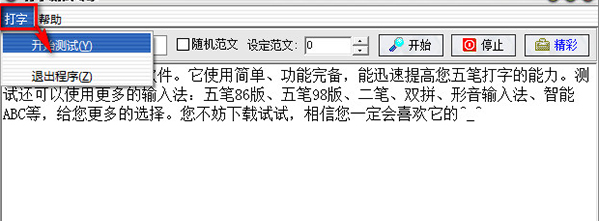doPDF是一种免费的PDF格式转换器,可用于个人和商业用途。软件可以帮助我们打印任何文件,并且允许从任何Windows程序打印打印输出、缩放、质量定义和页面大小定义。doPDF功能强大,支持所有打印机打印。要是大家想要使用doPDF的话,我们可以在软件之家进行免费下载,下面是关于doPDF安装使用教程。
doPDF安装使用教程
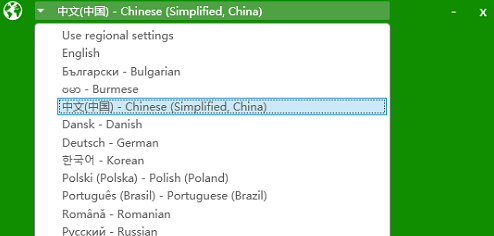
一、在本站下载doPDF安装包,输入以下doPDF安装向导界面,单击左上角的"语言选择"菜单,在这里选择"中文(中国)选项
二、单击"InstallNow"立即安装按钮开始安装
三、安装正在进行,过程缓慢,请耐心等待
四、安装后,单击"start&visitsite"启动
doPDF用法:
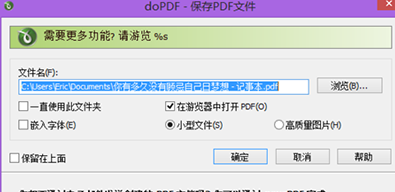
五、首先使用文本文档进行测试,打开文本文档,然后单击"打印"。选择doPDF打印机,然后单击"打印
六、使用默认设置,选择相关参数并保存转换为PDF格式的路径
七、通过doPDF成功地打印文本文件,只要所有可以打印的文件都可以通过doPDF转换为PDF格式。
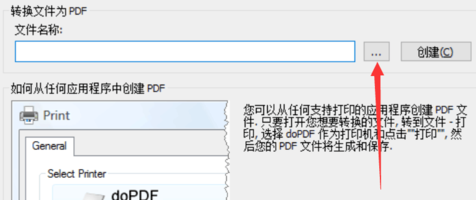
doPDF常见问题:
九、如何才能快速将任何文件转换为pdf格式?
十、打开doPDF工具并单击"."找到文件的位置
十一、在我们选择到这一步之后我们可以直接点击转换
十二那么下面我们可以点击功能按键,然后我们点击确定
十三、单击功能区以选择所需的功能,然后单击"确定
十四、出现打印过程,即正在转换的文件格式。
十五、当我们的文件出现转换页面之后我们可以直接点击进行打印。
十六、下面我们看的的页面就是完成的页面了,我们可以点击进行保存
doPDF功能:
十七、该软件免费提供给用户。
十八、预设页面大小或自定义页面大小。
十九、支持自动选择,分辨率为72至2400。
二十、能够快速搜索您创建的pdf文档。
二十一、该软件支持32位和64位系统.